|
365日历3.9.1在业界的广泛关注下和广大用户的期待中与大家见面了。3.9.1版本融合了最先进的设计理念继续为用户提供完善的日历用途、海量的信息、个性化的设置,所有这些的载体:四个华丽酷炫、操作便捷的工具界面,更是精美绝伦,人见人爱。

安装成功后运行365日历首先看到的界面是“选择日历”页面,如图1。365日历不但拥有强大的时间日程功能,而且打造了独特的日历盛宴。在选择日历页面中用户可以根据自己的实际情况和爱好选择自己的星座,所在城市和喜欢的日历,有“NBA赛程”,“CCTV-6,“全球电影”等栏目。

图1 选择日历
选择完毕后点击“下一步”。出现“快速上手”界面。365日历将为你提供主界面、桌面工具、桌面壁纸、右下角弹窗四个工具。四个工具拥有四个精美绝伦的界面,点击“开始使用”,带你走进井井有条,丰富多彩的生活。如图2。
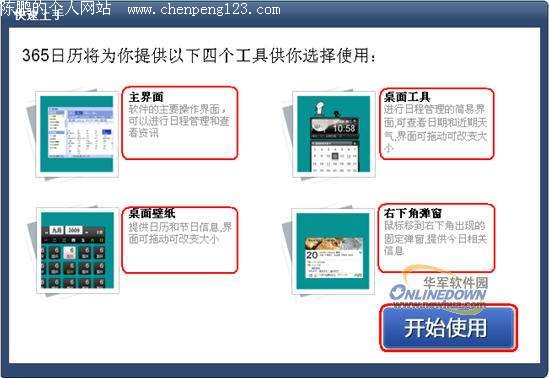
图2 快速上手
下面我们就来共同体验视觉盛宴——365日历四个工具的界面。
首先出场的是集日视图、月视图、日历图于一体的主界面。日视图(图3)带给你“每日资讯”、“全天日程”、“时段日程”,让你每天的工作有条不紊,生活别有情趣。在月视图中(图4),你可以对本月日程有个整体的规划,总揽全局,做到心中有数。日视图和月视图的切换让你对自己的日程既有总体的把握,又有每天具体的安排。工作累了,看看我们为你每天准备的每日资讯,精彩不容错过哦。
日历图(图5)为你准备了精美的图片。每天关注一下这些精致的图片吧。都是我们的编辑特地为你制作的,每天为你带来愉快的心情。
除了右上角的按钮切换视图,点击月视图和日历图每天的格子也可以切换到当天的日视图,非常方便。
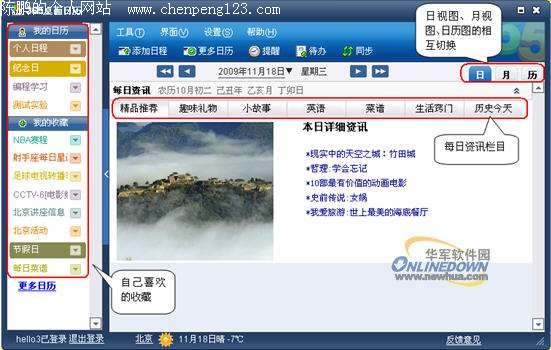
图3 主界面之日视图
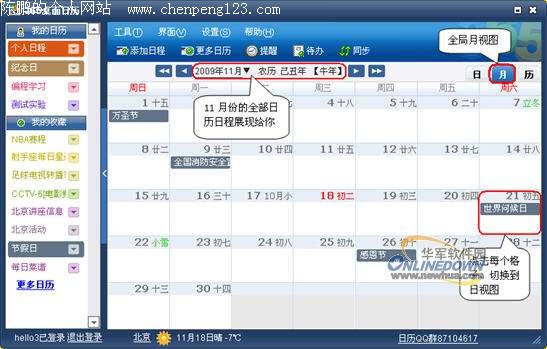
图4 主界面之月视图
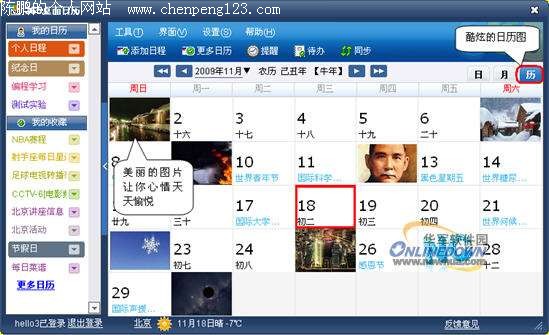
图5 主界面之日历图
接下来出场的是小巧玲珑而且功能强大的桌面工具,可以显示时间,当地天气预报,添加“近期日程”和“待办事项”。桌面工具上添加的“近期日程”和“待办事项”也会同时在你的日程管理界面中显示。小齿轮的设置为你提供了一些自定义。有“视图选择”、可爱的“图片顶部”、“透明度”和“桌面日历的位置”,如图6所示。
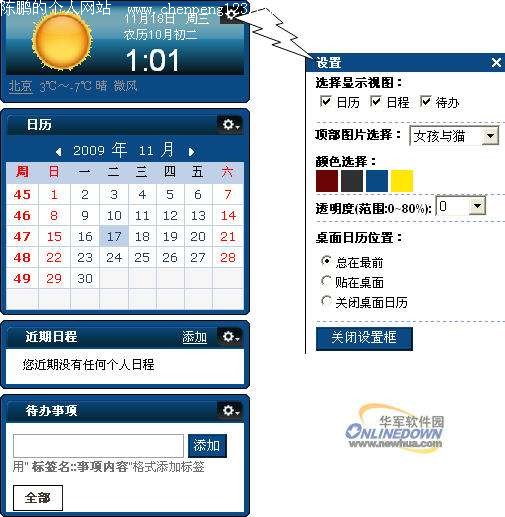
图6 小巧玲珑的桌面工具
接下来带来的是与你形影不离的桌面壁纸日历,它既是壁纸又是日历,它会一直与你陪伴在桌面上,随时为你提供便捷的日历服务,如图7所示。
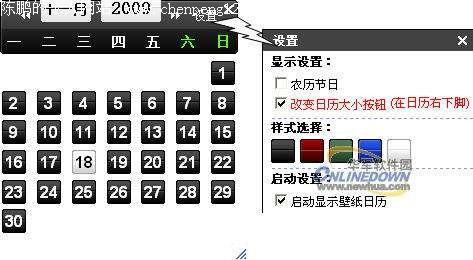
图7 带有桌面壁纸的日历
桌面壁纸的每一个格子都与主界面之日视图对应,点击格子就会出现当天的日视图,日视图、月视图和日历图又可以相互切换,浑然一体。我们把“设置”中的“农历节日”和“改变日历大小按钮(在日历右下角)”打上勾,观看效果,出现了农历和资讯信息,右下角的红色框内的标记 可以调节桌面壁纸的大小。
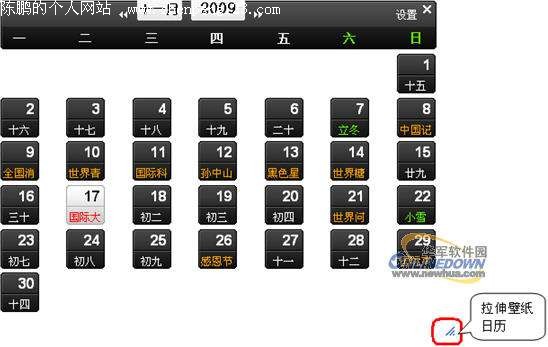
图8 可以拉伸的壁纸日历
最后一个登场的是右下角弹窗,如图9所示。只要鼠标移到上面它就会及时出现,而且每次鼠标移动上去都会为你展现一幅不同的图片,4幅最流行的今日图片资讯轮流切换,也可以点击进行切换。显示公历农历详细时间,喜爱黄历的朋友们可以查阅黄历,还有近三天的天气情况。记住了,不要忘记每天到桌面右下脚看看。
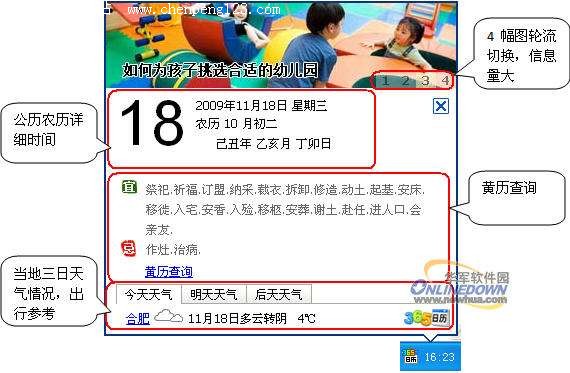
图9 及时的右下角弹窗
希望精美绝伦的365日历工具界面天天带给大家好的心情。
|

